操作方法
操作方法:使用 ArcGIS REST 服务目录向要素添加大型附件
摘要
非地理数据(例如文档、图像和视频)可以作为附件与地图上的要素相关联。 可以在 ArcGIS Pro、Portal for ArcGIS、ArcGIS Online 和 ArcGIS Field Maps 中完成向要素添加附件的操作。 但是,某些 Esri 产品(例如 ArcGIS Online)将附件文件大小限制为 10 MB。
或者,可以通过 ArcGIS REST 服务目录添加附件。 默认情况下,ArcGIS REST 服务目录允许将最大 2 GB 的附件添加到要素中。 有关增加上传限制的说明,请参阅 ArcGIS REST API:上传。
过程
Note: Ensure the layer allows attachments before adding them. Allow attachments in ArcGIS Pro using the Enable Attachments tool before sharing the layer as a web layer. Refer to ArcGIS Pro: Enable attachments for instructions. Alternatively, attachments can also be enabled for features in Portal for ArcGIS. Refer to Portal for ArcGIS: Allow attachments for instructions.
- 使用以下 URL 导航并登录到 ArcGIS REST 服务目录:
http://webadaptorhost.domain.com/webadaptorname/rest
- 在文件夹下,导航至存储了托管要素服务的文件夹。
- 在服务下,单击包含要素图层的托管要素图层以添加附件。
- 在图层下,选择要添加附件的图层。
- 确定要添加附件的图层的要素 ID。 要素 ID 是要素的对象 ID,可以在图层的属性表中找到。 有关详细信息,请参阅 Portal for ArcGIS:显示表 (Map Viewer)。
- 将功能 ID 和 addAttachment 操作添加到 URL,如下所示:
http://webadaptorhost.domain.com/webadaptorname/rest/services/<folder_name>/<feature_service>/FeatureServer/<layer_ID>/<feature_ID>/addattachment
- 在添加附件(要素 ID<feature ID>)页面上,对于附件,单击选择文件。
- 浏览并选择要附加到要素的影像。 单击打开。
- 单击添加附件。
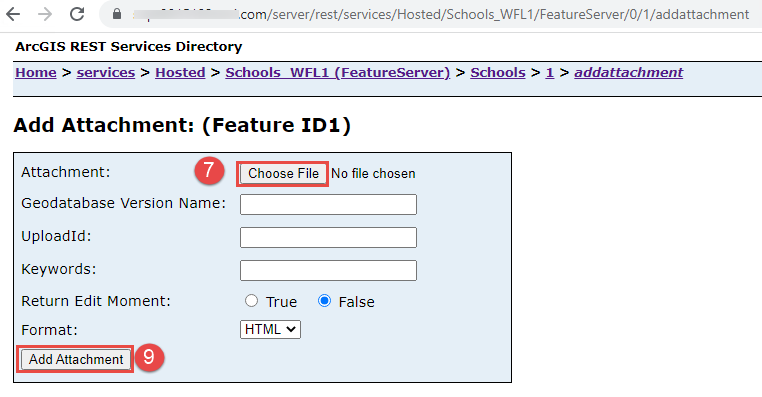
文章 ID: 000029873
获取来自 ArcGIS 专家的帮助
立即开始聊天

